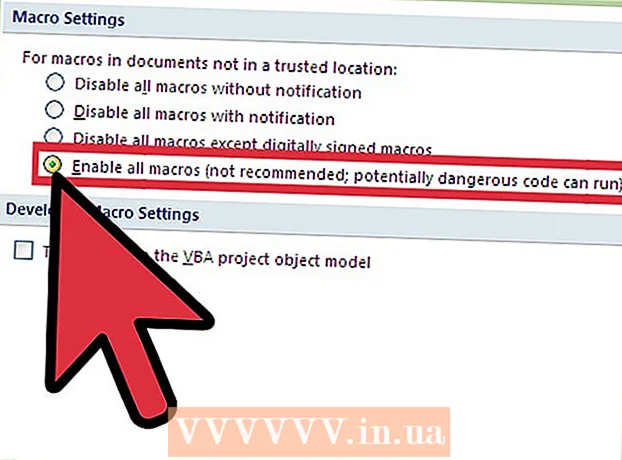Аутор:
Eugene Taylor
Датум Стварања:
10 Август 2021
Ажурирати Датум:
22 Јуни 2024

Садржај
Ако сте изгубили иПод, можда ћете и даље имати среће. Ако је омогућена опција „Пронађи мој иПод“, можете пратити изгубљени иПод. Можете чак и да га закључате или даљински обришете ако мислите да је украден. Ако нисте укључили Финд Ми иПод, мораћете да следите друге кораке и пронађете га сами.
На корак
1. део од 2: Коришћење „Пронађи мој иПод“
 Разумевање захтева. Можете да користите Аппле-ову услугу откривања локације „Финд Ми иПод“ на иПод Тоуцх трећој генерацији и новијој. Поред тога, морате имати иОС 5 или новији. Финд Ми иПод не ради на иПод Схуффле, Нано или Цлассиц.
Разумевање захтева. Можете да користите Аппле-ову услугу откривања локације „Финд Ми иПод“ на иПод Тоуцх трећој генерацији и новијој. Поред тога, морате имати иОС 5 или новији. Финд Ми иПод не ради на иПод Схуффле, Нано или Цлассиц. - Финд Ми иПод мора бити укључен да би функционисао. Када се ажурирате на иОС 8, ова функција је подразумевано укључена.
- Да бисте ручно укључили Финд Ми иПод, отворите апликацију Сеттингс, додирните иЦлоуд, пријавите се својим Аппле ИД-ом, а затим додирните „Финд Ми иПод“. Морате имати Финд Ми иПод пре него што изгубите уређај.
- Постоје и друге апликације које могу пратити изгубљени иПод, али као и Финд Ми иПод, све оне захтевају да инсталирате апликацију пре него што изгубите иПод.
 Отворите апликацију „Пронађи мој иПод“ на другом рачунару или иОС уређају. можете пратити изгубљени иПод помоћу веб локације Финд Ми иПод или апликације иОС.
Отворите апликацију „Пронађи мој иПод“ на другом рачунару или иОС уређају. можете пратити изгубљени иПод помоћу веб локације Финд Ми иПод или апликације иОС. - Посетите ицлоуд.цом/#финд на било ком рачунару да бисте отворили Финд Ми иПод.
- Преузмите и инсталирајте апликацију Финд Ми иПод на свој иОС или пријатељски уређај. Ако користите иОС-ов уређај пријатеља, можете се пријавити као гост помоћу свог Аппле ИД-а. Можете да преузмете апликацију за иПхоне, иПад и иПод Тоуцх.
 Пријавите се својим Аппле ИД-ом. Без обзира да ли користите веб локацију или апликацију, у оба случаја од вас ће бити затражено да се пријавите помоћу свог Аппле ИД-а. Обавезно се пријавите са истим ИД-ом повезаним са иПодом који недостаје.
Пријавите се својим Аппле ИД-ом. Без обзира да ли користите веб локацију или апликацију, у оба случаја од вас ће бити затражено да се пријавите помоћу свог Аппле ИД-а. Обавезно се пријавите са истим ИД-ом повезаним са иПодом који недостаје.  Сачекајте да се појави иПод. Ваш иПод Тоуцх ће се појавити на мапи на основу локације коју је пријавио ВиФи адаптер. Ако ваш иПод није повезан на мрежу или је искључен, не можете га пратити, али можете га закључати.
Сачекајте да се појави иПод. Ваш иПод Тоуцх ће се појавити на мапи на основу локације коју је пријавио ВиФи адаптер. Ако ваш иПод није повезан на мрежу или је искључен, не можете га пратити, али можете га закључати. 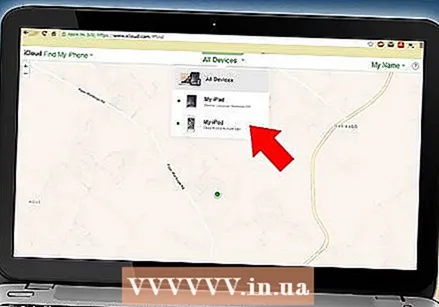 Изаберите свој иПод. Кликните на мени „Моји уређаји“ и са листе одаберите свој иПод. Ако је ваш иПод на мрежи, мапа ће бити центрирана на тренутној локацији. Када је ова функција искључена, мапа приказује последњу познату локацију.
Изаберите свој иПод. Кликните на мени „Моји уређаји“ и са листе одаберите свој иПод. Ако је ваш иПод на мрежи, мапа ће бити центрирана на тренутној локацији. Када је ова функција искључена, мапа приказује последњу познату локацију.  Нека иПод пушта звук. Кликните на опцију „Репродукуј звук“ да би иПод репродуковао звук, то је могуће чак и када је иПод искључен. Ово вам може помоћи да пронађете иПод када је искључен.
Нека иПод пушта звук. Кликните на опцију „Репродукуј звук“ да би иПод репродуковао звук, то је могуће чак и када је иПод искључен. Ово вам може помоћи да пронађете иПод када је искључен. 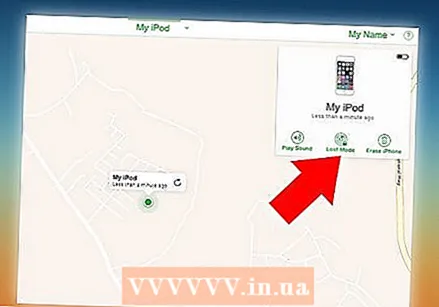 Омогућите „Лост Моде“. Ако се иПод изгуби и не можете га вратити, можете укључити изгубљени режим. Ово ће закључати уређај новом лозинком и омогућити вам приказивање прилагођене поруке на екрану. Изгубљени режим захтева иОС 6 или новији.
Омогућите „Лост Моде“. Ако се иПод изгуби и не можете га вратити, можете укључити изгубљени режим. Ово ће закључати уређај новом лозинком и омогућити вам приказивање прилагођене поруке на екрану. Изгубљени режим захтева иОС 6 или новији. - Можете омогућити Лост Моде на иПоду који није укључен, он ће аутоматски ући у режим закључавања када се иПод повеже на мрежу.
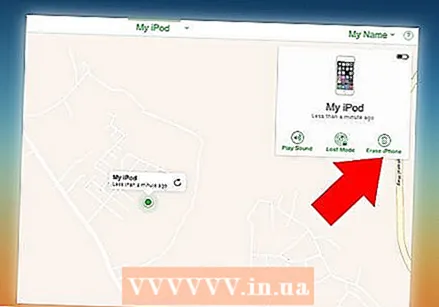 Избришите иПод ако мислите да је изгубљен или украден. Ако сте сигурни да свој иПод нећете добити назад, можете га даљински избрисати кликом на „Избриши иПод“. Овим ћете избрисати и закључати све податке на иПоду.
Избришите иПод ако мислите да је изгубљен или украден. Ако сте сигурни да свој иПод нећете добити назад, можете га даљински избрисати кликом на „Избриши иПод“. Овим ћете избрисати и закључати све податке на иПоду. - Као и Лост Моде, можете га омогућити када је иПод ван мреже и аутоматски ће се избрисати када се поново укључи.
2. део од 2: Без „Пронађи мој иПод“
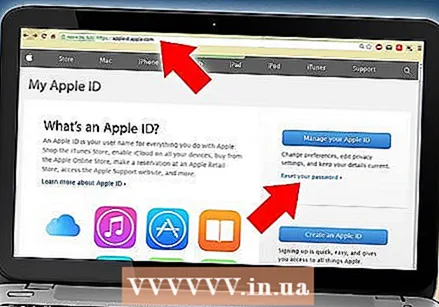 Промените лозинку за Аппле ИД. Ако мислите да се иПод Тоуцх може изгубити или украсти, а функција Финд Ми иПод није укључена, одмах треба да промените лозинку за Аппле ИД. Ово штити податке на вашем иЦлоуд налогу и Аппле Паи-у.
Промените лозинку за Аппле ИД. Ако мислите да се иПод Тоуцх може изгубити или украсти, а функција Финд Ми иПод није укључена, одмах треба да промените лозинку за Аппле ИД. Ово штити податке на вашем иЦлоуд налогу и Аппле Паи-у. - Лозинку за Аппле ИД можете променити на апплеид.аппле.цом/.
 Промените остале важне лозинке. Поред промене лозинке за Аппле ИД, мораћете да промените и друге лозинке за услуге којима се приступа са иПод-а. То може бити Фацебоок, Твиттер, ваша банка, е-пошта или било шта друго на шта сте се можда пријавили са иПод-а.
Промените остале важне лозинке. Поред промене лозинке за Аппле ИД, мораћете да промените и друге лозинке за услуге којима се приступа са иПод-а. То може бити Фацебоок, Твиттер, ваша банка, е-пошта или било шта друго на шта сте се можда пријавили са иПод-а.  Поновите претходне кораке. Без омогућене функције Финд Ми иПод нема начина за праћење вашег иПод-а. Да бисте пронашли изгубљени иПод без функције Финд Ми иПод, морате га пронаћи на старомодан начин.
Поновите претходне кораке. Без омогућене функције Финд Ми иПод нема начина за праћење вашег иПод-а. Да бисте пронашли изгубљени иПод без функције Финд Ми иПод, морате га пронаћи на старомодан начин. - Вратите се на последње место које се сећате и покушајте да га уђете тамо доле. Обавезно потражите места на којима је могао пасти, попут празнина између јастука на софи или између седишта аутомобила.
 Пријави иПод украден. Ако сте сигурни да вам је иПод украден, можете контактирати локалну полицију и пријавити га као украден. Вероватно ћете морати да наведете серијски број иПод-а који можете пронаћи на кутији или на њему суппортпрофиле.аппле.цом ако сте свој иПод регистровали својим Аппле ИД-ом.
Пријави иПод украден. Ако сте сигурни да вам је иПод украден, можете контактирати локалну полицију и пријавити га као украден. Вероватно ћете морати да наведете серијски број иПод-а који можете пронаћи на кутији или на њему суппортпрофиле.аппле.цом ако сте свој иПод регистровали својим Аппле ИД-ом.